중요합니다
Visual Studio App Center는 2026년 6월 30일까지 계속 지원되는 분석 및 진단 기능을 제외하고 2025년 3월 31일에 사용 중지되었습니다. 자세히 알아보기.
이 섹션에서는 App Center의 진단 서비스에 사용할 수 있는 기능 집합에 대해 알아봅니다.
크래시 및 오류 분석
App Center 진단에서 App Center에서 자동으로 생성된 분석 데이터를 보고 앱에서 충돌 또는 오류가 발생하는 시기를 파악할 수 있습니다.
기본적으로 App Center는 앱의 일별 크래시 및 오류를 일대일 대조로 표시합니다.
왼쪽 위 탭을 사용하여 충돌 및 오류의 세부 항목을 조사합니다. 이렇게 하면 왼쪽 차트는 일별 충돌/오류 수를 나타내고 오른쪽 차트는 영향을 받는 사용자 수를 표시합니다. 앱 버전, 시간 프레임 및 상태별로 차트를 필터링하여 보다 집중적인 보기를 만듭니다.
비고
App Center는 잠재적으로 중요한 정보를 필터링합니다. 필터링되는 중요한 정보의 예로는 URL, JSON 문자열 및 요청 ID가 있습니다.
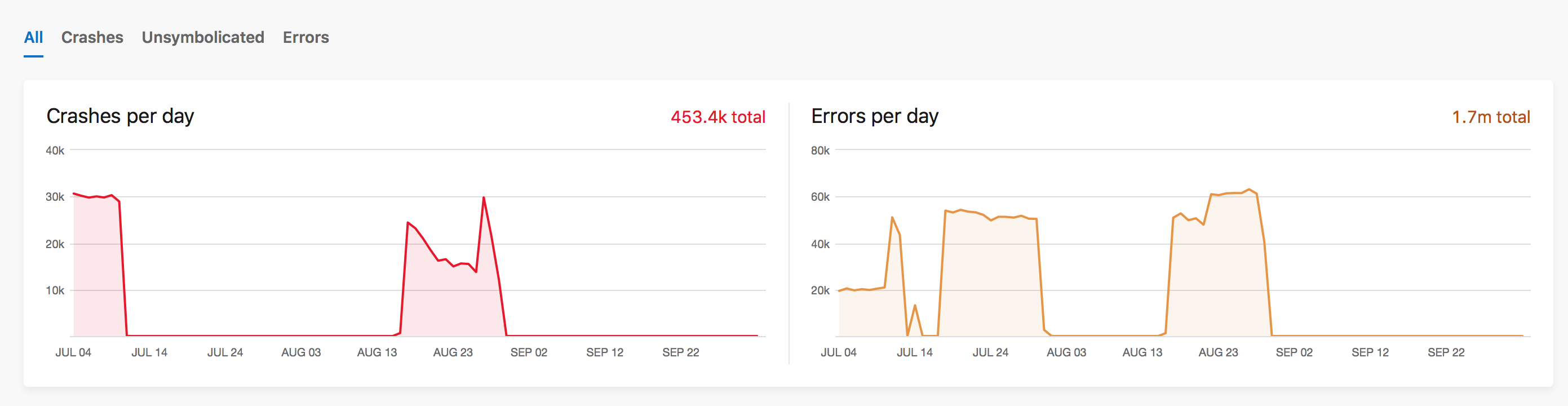
그룹화
App Center 진단 그룹은 문제의 이유 및 앱에서 문제가 발생한 위치와 같은 유사점별로 충돌 및 오류를 그룹화합니다. 각 크래시 및 오류 그룹에 대해 App Center는 실패한 코드 줄, 클래스 또는 메서드 이름, 파일 이름, 줄 번호, 충돌 또는 오류 유형 및 메시지를 표시하여 이러한 그룹을 한눈에 더 잘 이해할 수 있습니다. 그룹을 선택하여 자세한 정보를 보고 자세한 문제 보고서 및 로그 목록에 액세스합니다. 이를 통해 더 자세히 알아보고 기능 집합을 사용하여 충돌 또는 오류 발생 시 앱의 동작을 더 잘 이해할 수 있습니다.
URL 호출 실패(예: "azure.com 또는 google.com 호출 오류")로 인해 충돌이 발생하는 경우, App Center는 해당 URL별로 충돌을 그룹화할 수 있습니다(예를 들어 azure.com 호출에 실패한 모든 경우가 함께 그룹화되고, google.com 호출에 실패한 경우도 각각 그룹화됩니다). 그러나 크래시 로그에서 HTTP 또는 HTTPS가 앞에 추가된 URL을 제거하므로 이 그룹화는 다음과 같은 구문을 피할 때만 작동합니다. "오류 호출 http://azure.com" 는 다른 azure 호출과 그룹화되지 않지만 "오류 호출 azure.com"은 유사한 오류 보고서와 함께 그룹화됩니다.
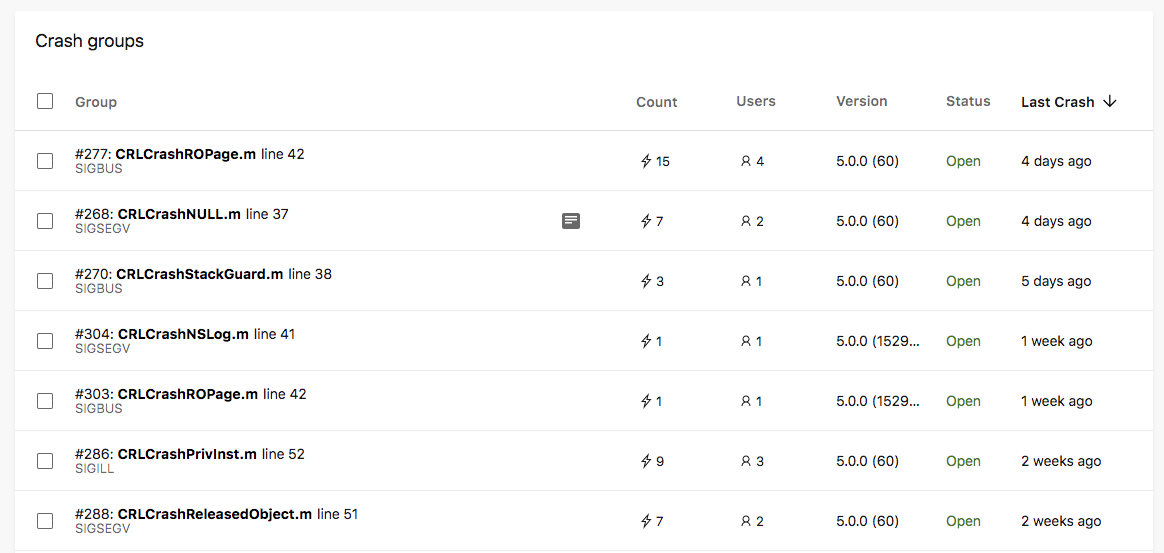
사용자 ID
App Center 진단을 사용하면 사용자 ID를 크래시 및 오류에 연결할 수 있습니다. 이렇게 하려면 대상 플랫폼 Android, iOS, macOS, React Native, tvOS, Unity, UWP, WPF/WinForms 및 MAUI/Xamarin에서 App Center SDK를 사용합니다. 그룹 내에서 문제를 클릭할 때 충돌 또는 오류와 관련된 사용자 ID를 찾을 수 있습니다.
사용자 ID를 연결한 후 App Center의 검색 기능을 사용하여 지정된 ID로 충돌을 검색할 수 있습니다. App Center의 검색 설명서에 따라 이 작업을 수행하는 방법을 알아봅니다.
첨부 파일
App Center 진단 UI에서 크래시 및 오류 보고서의 이진 및 텍스트 첨부 파일을 보고 다운로드할 수 있습니다.
Android, iOS, macOS, React Native, UWP, WPF/WinForms 및 MAUI/Xamarin 앱에 대한 SDK 크래시 설명서를 참조하여 충돌 보고서에 첨부 파일을 추가하는 방법을 알아볼 수 있습니다.
처리된 오류에 대한 첨부 파일은 Android, Unity, UWP, WPF, WinForms 및 Xamarin 플랫폼에서만 지원됩니다. Android, Unity, UWP, WPF/WinForms 및 MAUI/Xamarin 앱에 대한 SDK 설명서에서 오류 보고서에 첨부 파일을 추가하는 방법을 알아봅니다.
첨부 파일을 보고 다운로드하려면 크래시 또는 오류 그룹, 특정 장치 보고서를 선택한 다음 첨부 파일 탭을 클릭합니다.
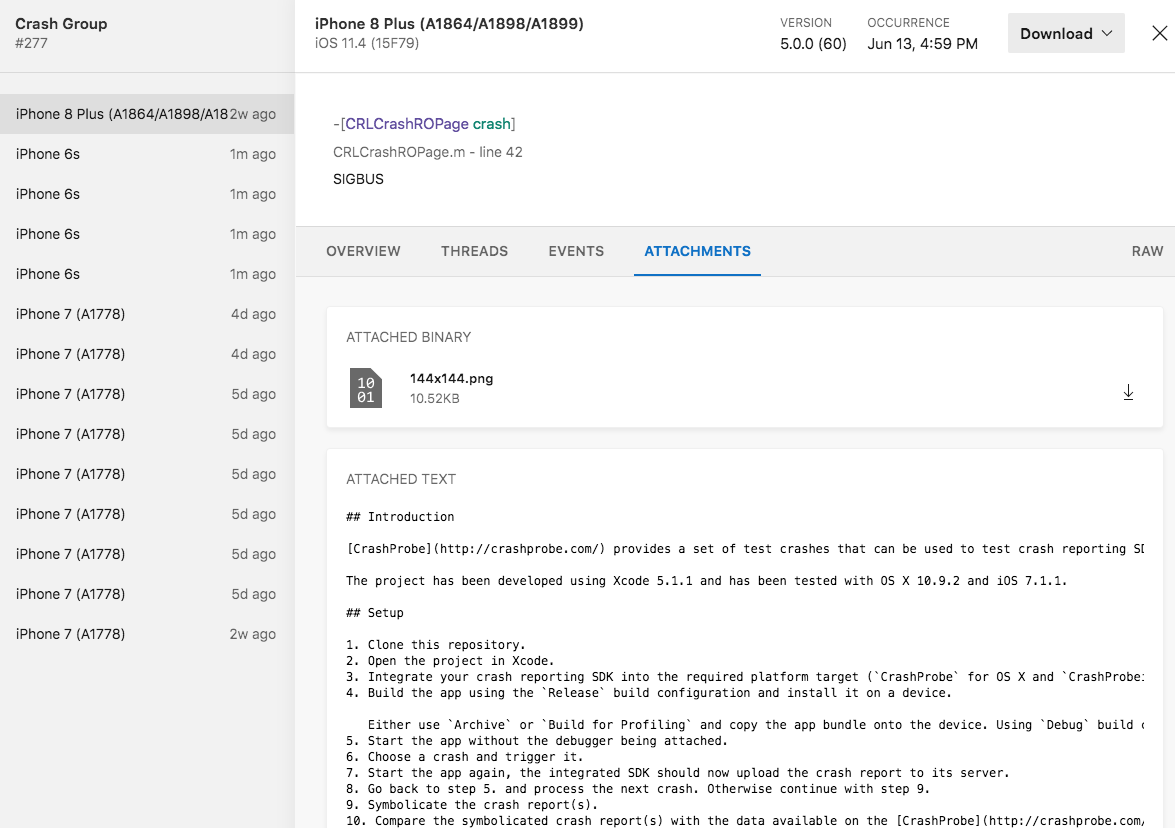
충돌 전 이벤트
크래시로 이어지는 이벤트를 추적하여 앱 상태에 대한 유용한 정보를 캡처합니다.
사용자 지정 이벤트를 정의하려면 Android, iOS, macOS, React Native, Windows 및 MAUI/Xamarin용 SDK 설명서를 확인하세요.
충돌 전에 이벤트를 보려면 크래시 그룹, 특정 디바이스 보고서를 선택한 다음 이벤트 탭을 클릭합니다.

키 값 쌍
문자열 값 사전(키/값 쌍)을 메서드에 전달하여 오류에 대한 추가 컨텍스트를 포함하도록 TrackError App Center로 전송된 오류 보고서를 조정할 수 있습니다. 이러한 속성은 선택 사항입니다. 키 값 쌍을 설정하려면 Android, MAUI/Xamarin, Unity, UWP 및 WPF/WinForms 설명서를 살펴보세요.
비고
이 기능은 Android, iOS, Xamarin, React Native, Unity, UWP, WinForms 및 WPF 오류에 대해서만 지원됩니다.
진단 데이터 내보내기
App Center는 진단(충돌 및 오류) 원시 데이터를 Azure로 내보낼 수 있습니다. 데이터 사용자 지정을 위해 진단 데이터를 Blob Storage로 내보냅니다.
크래시, 첨부 파일 및 오류를 내보내려면 구성 내보내기 API를 호출해야 합니다.
POST /v0.1/apps/{owner_name}/{app_name}/export_configurations
exportEntities API 속성의 필드에서 내보내려는 데이터 형식(크래시, 오류, 첨부 파일)을 지정해야 합니다. 이렇게 하면 전체 기호화된 크래시 및 해당 스택 추적이 내보내됩니다.
내보내기 설명서의 이점 및 데이터를 내보내는 방법에 대해 자세히 알아봅니다.
스레드
크래시 보고서에서 앱이 충돌했을 때 활성 상태였던 현재 스레드를 볼 수 있습니다. 충돌한 스레드는 앱의 상태를 더 잘 이해할 수 있도록 빨간색으로 강조 표시됩니다.
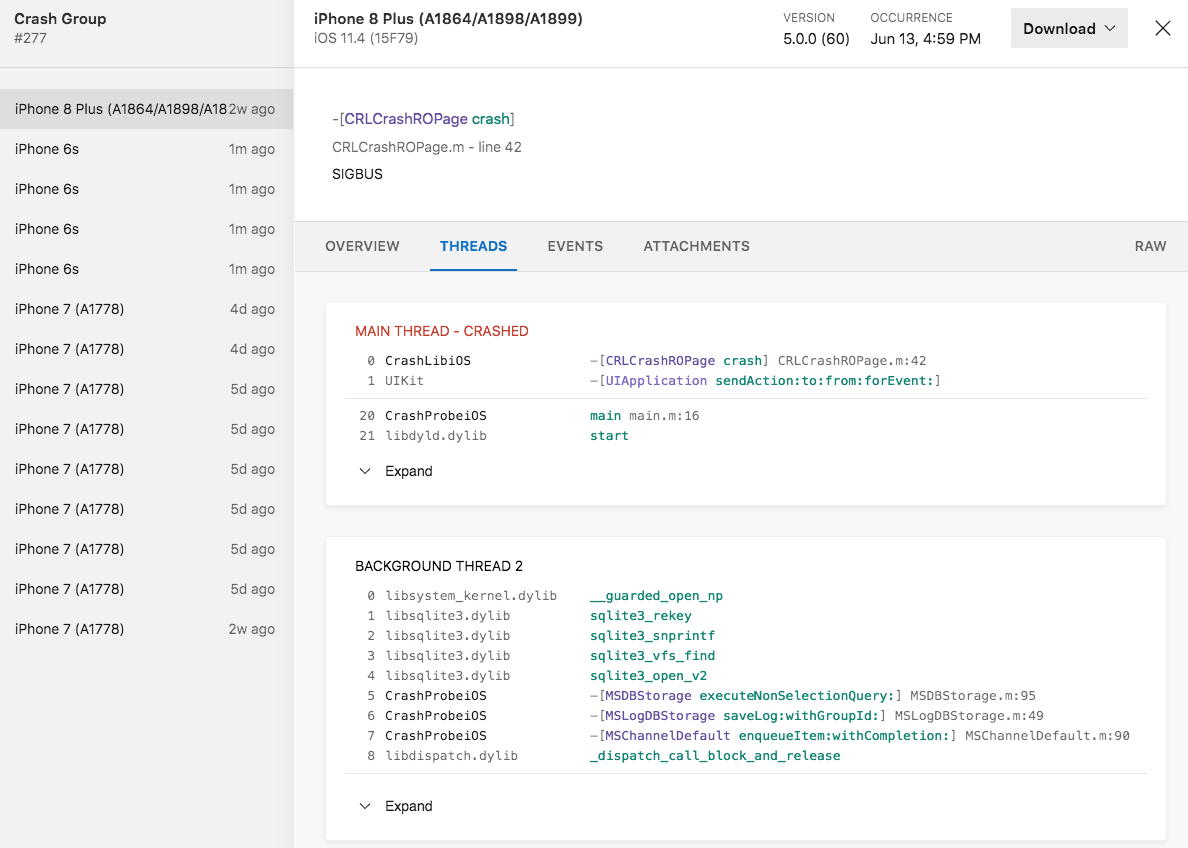
비고
Windows에서 보고서에는 충돌한 스레드의 스택 추적만 표시됩니다. 충돌 시 다른 스레드의 상태를 표시하는 것은 Windows에서 지원되지 않습니다.
경고 구성
메일 알림을 보내도록 App Center 앱 정의 설정을 구성하여 충돌을 해결합니다. 새 크래시 그룹을 만들 때 즉시 전자 메일을 보내거나 앱의 상위 크래시가 있는 일별 요약 전자 메일을 보내도록 앱별로 이 설정을 구성할 수 있습니다. 이러한 경고를 구성하려면 다음을 수행합니다.
- App Center에 로그인하고 앱 선택
- 왼쪽 메뉴에서 설정으로 이동합니다.
- 전자 메일 알림 클릭
- 즉시, 매일 또는 안 을 선택합니다. 기본 구성은 Never로 설정 됩니다.
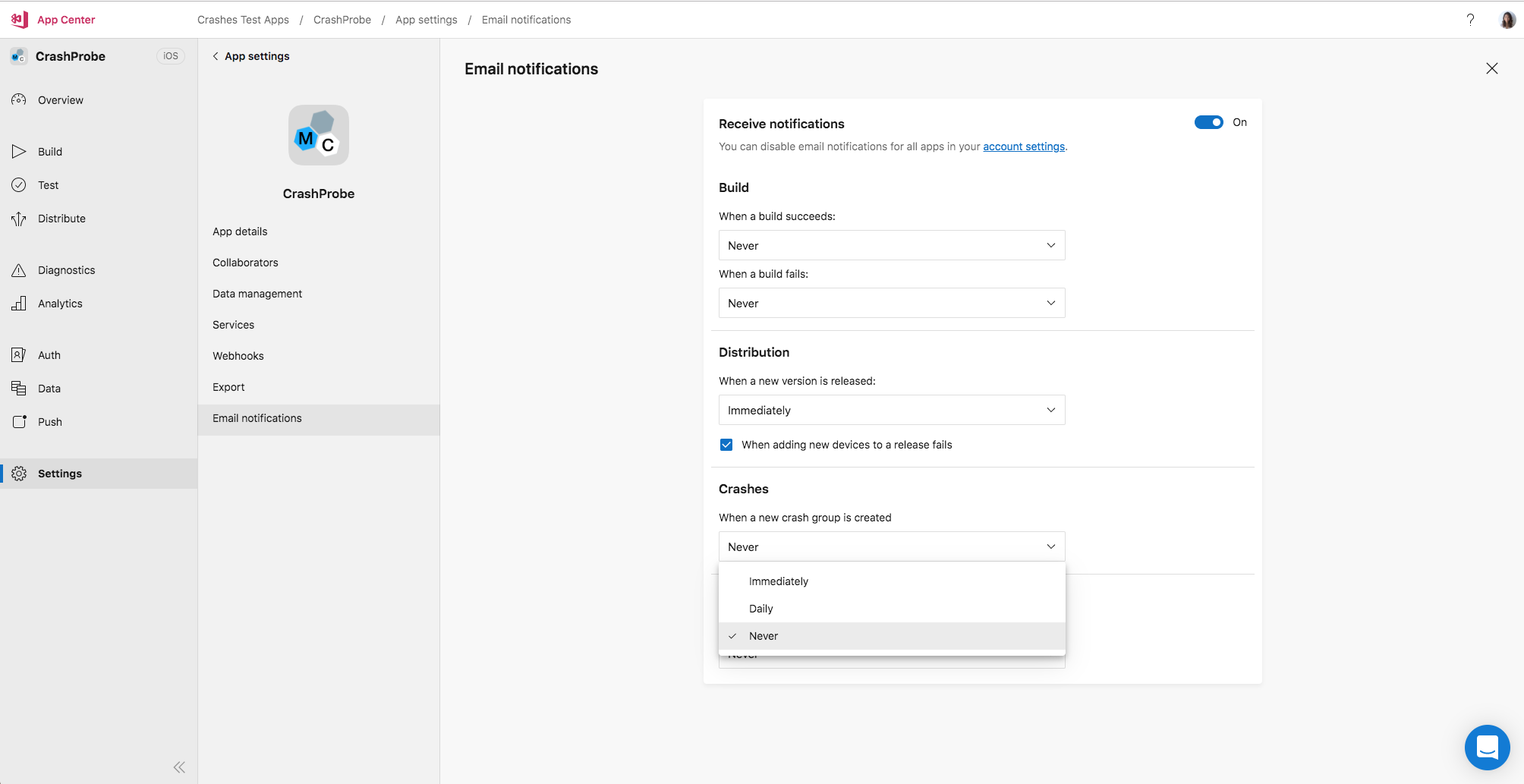
App Center 대시보드 설명서에서 알림에 대해 자세히 알아볼 수 있습니다.
버그 추적기 만들기
타사 버그 추적기 도구를 App Center와 통합하여 정보를 유지하고 충돌을 더 잘 관리할 수 있습니다. 시작하는 방법을 알아보려면 버그 추적기 설명서를 읽어보세요.
App Center에 보고서 업로드
API를 통해 크래시를 업로드하는 설명서가 이동되었습니다.